Usare gruppi esterni in reti Viva Engage non allineate alla modalità nativa
È possibile collaborare con gli utenti guest in Viva Engage se la rete non è allineata alla modalità nativa creando un gruppo esterno. È anche possibile limitare e disattivare la collaborazione in gruppi esterni.
Questa esperienza differisce dall'uso dell'esperienza guest Viva Engage, basata su Microsoft Entra B2B e che richiede la modalità nativa. Per un confronto delle esperienze, vedere Collaborare con gli ospiti in una community Viva Engage.
Nota
La modalità nativa è fortemente consigliata per motivi di sicurezza, conformità e integrazione di Microsoft 365. Per altre informazioni, vedere Panoramica della modalità nativa.
Creare e gestire gruppi esterni in Viva Engage
È possibile creare un gruppo che include guest, denominato gruppo esterno. È necessario creare il gruppo come gruppo esterno. Non è possibile modificare un gruppo interno esistente in modo che sia un gruppo esterno.
L'amministratore del gruppo può aggiungere guest al gruppo. Nei gruppi esterni pubblici, altri membri del gruppo possono suggerire l'aggiunta di un guest, ma l'amministratore del gruppo ha il controllo sull'aggiunta o meno dell'utente e deve approvare l'aggiunta. Nei gruppi esterni privati, solo l'amministratore può aggiungere membri esterni.
I gruppi esterni sono diversi da quelli interni di Viva Engage, quindi è possibile distinguere facilmente quali gruppi hanno partecipanti esterni. L'intestazione del gruppo per un gruppo esterno mostra che altre reti partecipano al gruppo.

I gruppi esterni sono contrassegnati con un'icona a globo nel riquadro di spostamento sinistro.
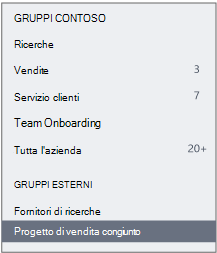
Gli utenti invitati a partecipare a un gruppo esterno ospitato in una rete diversa devono accettare l'invito prima di poter visualizzare qualsiasi contenuto nel gruppo.
Nota
Questa funzionalità non è disponibile per le reti Viva Engage Enterprise in modalità nativa o nell'area geografica dell'UE.
Creare un gruppo esterno
Quando si crea un gruppo, è possibile decidere se si tratta di un gruppo interno o esterno. Non è possibile modificare questa impostazione dopo aver creato il gruppo.
In Viva Engage, nell'elenco dei gruppi selezionare Crea gruppo.
Verrà visualizzata la finestra di dialogo Crea un nuovo gruppo . Se la rete consente gruppi esterni, verranno visualizzate le opzioni per creare un gruppo interno o un gruppo esterno:
Selezionare Gruppo esterno.
Digitare un nome nella casella Nome gruppo .
Digitare i nomi delle persone da aggiungere al gruppo nella casella Membri del gruppo .
Scegliere chi può visualizzare le conversazioni e pubblicare messaggi.
Per un gruppo pubblico, selezionare Membri approvati da altre reti e da chiunque in questa rete.
Per un gruppo privato selezionare Solo membri del gruppo.
Selezionare Crea gruppo.
È possibile trovare gruppi esterni nella rete nello stesso modo in cui si trovano gli utenti esterni. Per altre informazioni, vedere Trovare i partecipanti alla messaggistica esterna in una rete Viva Engage.
Trovare i partecipanti alla messaggistica esterna in una rete Viva Engage
Quando comunichi con partner, fornitori o clienti esterni, vuoi assicurarti che solo il personale autorizzato abbia accesso alle informazioni sulla tua rete Viva Engage. Gli amministratori verificati possono usare l'esportazione dei dati per trovare i nomi dei partecipanti esterni per vedere quali conversazioni e file nella rete sono visibili ai partecipanti esterni.
Nota
Le reti Viva Engage Enterprise nell'area geografica dell'UE non hanno partecipanti esterni.
Nell'interfaccia di amministrazione di Viva Engage passare a Datidi esportazionedi contenuto e sicurezza>.
Questa opzione verrà visualizzata solo se si è un amministratore verificato nella rete Viva Engage.
Per altre informazioni, vedere Esportare i dati di Viva Engage Enterprise.
Per identificare i thread nella rete a cui partecipano gli utenti di altre reti, individuare la cartella di esportazione nel computer e aprire il file di esportazioneMessageThreads.Outbound.csv .
Nota
L'esportazione dei dati riflette la visualizzazione corrente della rete. Ad esempio, se un utente è stato aggiunto, ma poi rimosso prima della creazione del report, tale utente non verrà visualizzato nel report.

La colonna D (external_participants) elenca gli utenti di altre reti che partecipano ai thread della rete, oltre al nome, all'indirizzo di posta elettronica e all'ID di rete della rete Viva Engage a cui appartengono.
Se si vuole rimuovere un partecipante esterno, è possibile usare le informazioni dall'elenco per passare alla conversazione in cui sono incluse e rimuoverle dalla conversazione.
Disabilitare la messaggistica esterna in una rete Viva Engage
Per impostazione predefinita per le reti Viva Engage Enterprise in Us Geo, gli utenti possono aggiungere partecipanti esterni alle conversazioni Viva Engage e alle community e ai gruppi Viva Engage e i membri della rete Viva Engage possono partecipare alla rete Viva Engage di un'altra azienda se invitati. Se necessario, è possibile disattivare questa collaborazione esterna.
Nell'interfaccia di amministrazione di Viva Engage passare aImpostazioni di sicurezzaper contenuto e sicurezza>.
Nella sezione Messaggistica esterna selezionare l'opzione appropriata per l'organizzazione:
Consentire agli utenti di questa rete di partecipare a gruppi o conversazioni in altre reti e consentire agli utenti esterni di partecipare a gruppi o conversazioni in questa rete.
Consentire agli utenti di questa rete di partecipare a gruppi o conversazioni in altre reti, ma non consentire agli utenti esterni di partecipare a gruppi o conversazioni in questa rete.
Non consentire agli utenti di questa rete di partecipare a gruppi o conversazioni in altre reti e non consentire agli utenti esterni di partecipare a gruppi o conversazioni in questa rete.
Operazioni eseguite da ogni opzione
| Opzione | Gli utenti possono partecipare ad altre reti 1 | I partecipanti esterni possono partecipare a gruppi e conversazioni 2 |
|---|---|---|
| Consentire agli utenti di questa rete di partecipare a gruppi o conversazioni in altre reti e consentire agli utenti esterni di partecipare a gruppi o conversazioni in questa rete. | Sì | Sì |
| Consentire agli utenti di questa rete di partecipare a gruppi o conversazioni in altre reti, ma non consentire agli utenti esterni di partecipare a gruppi o conversazioni in questa rete. | Sì | No |
| Non consentire agli utenti di questa rete di partecipare a gruppi o conversazioni in altre reti e non consentire agli utenti esterni di partecipare a gruppi o conversazioni in questa rete. | No | No |
Quando si impedisce agli utenti di partecipare ad altre reti:
- Agli utenti viene impedito di ricevere inviti dalle reti Viva Engage in altri domini.
Quando si disabilita l'accesso esterno ai gruppi e alle conversazioni:
Quando un utente tenta di aggiungere un partecipante esterno in Viva Engage, l'utente riceve un messaggio di errore che indica che non è possibile aggiungere partecipanti esterni perché viola i criteri dell'azienda. All'utente non sarà consentito pubblicare il messaggio.
A tutti i partecipanti esterni correnti viene impedito di usare conversazioni o thread esterni a cui potrebbero aver partecipato.
Non è possibile creare nuovi gruppi esterni.
Domande frequenti
D: Perché non viene visualizzata un'opzione per la creazione di un gruppo esterno?
R: Se l'amministratore ha rifiutato di consentire la messaggistica esterna, non sarà possibile creare gruppi esterni.
D: È possibile creare un gruppo esterno in una rete esterna?
R. No. La creazione di gruppi esterni è limitata alle reti canoniche e non è disponibile nelle reti esterne.
D: Esistono differenze nell'uso dei messaggi nei gruppi esterni?
R: Sì. Nei gruppi esterni non è possibile modificare o spostare messaggi o aggiungere un argomento o un segnalibro.